


Após realizar a integração com o eNotas em sua plataforma, você já poderá dar início na geração de notas fiscais para os participantes de seu evento e neste artigo iremos demonstrar como realizar este processo de uma maneira bem simples. Vamos lá!
Primeiro, acesse o menu Inscrições, submenu Pagamentos:
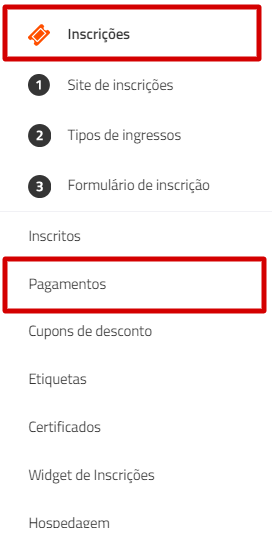
Dessa forma, você já terá acesso ao histórico financeiro de sua plataforma, onde constarão todos os pagamentos aprovados realizados individualmente por cada participante de seu evento e será neste histórico onde você irá gerar as NFs. Para isso, você deverá localizar o participante desejado e então, clicar no ícone verde a frente de seu nome, como demonstrado na imagem abaixo:
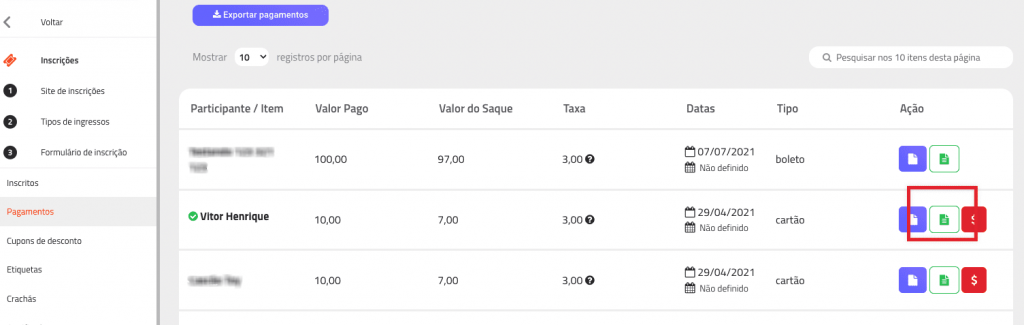
Ao clicar neste botão, caso você tenha vinculado em seu formulário de inscrição os campos correspondentes aos solicitados para a nota fiscal, os dados já serão aqui exibidos automaticamente, mas você poderá também preenchê-los manualmente.
Se ainda não sabe como associar estes campos, recomendamos que leia também o artigo: Como integrar o eNotas a plataforma, para acessá-lo é só clicar aqui!
E após preencher todos os campos necessários, como dados do participante ou empresa e o valor atribuído à nota, é só clicar em Gerar:
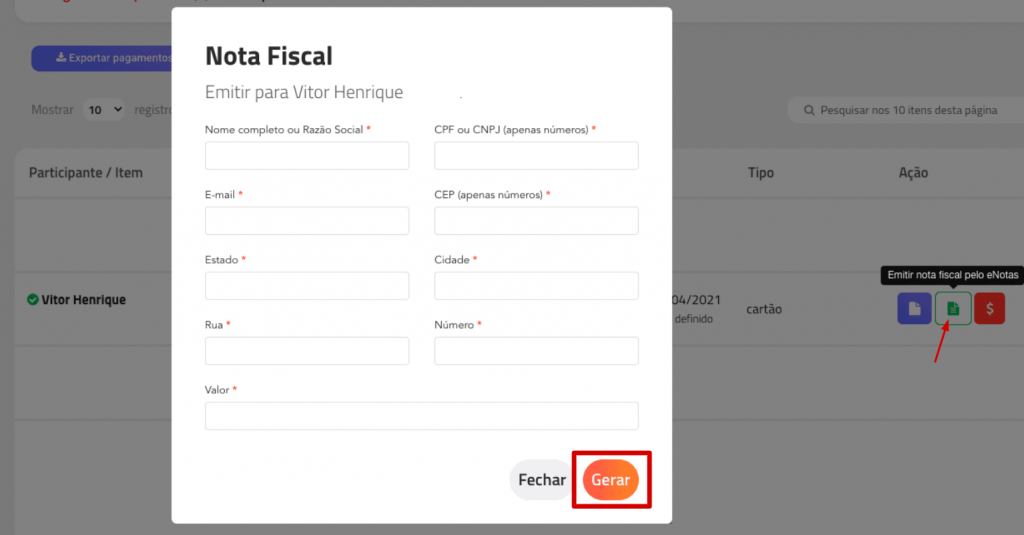
Após confirmar a ação anterior, será exibida uma mensagem de confirmação em sua tela, como a do exemplo abaixo:
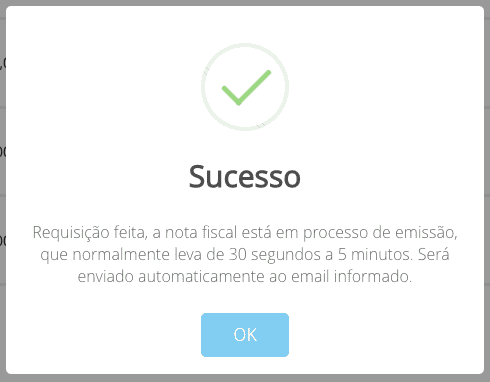
E sua nota fiscal já entrará no processo de emissão. Lembrando que, a finalização do mesmo poderá levar de 30 segundos a 5 minutos, dependendo da prefeitura, o órgão responsável pelo processo.
Após ser gerada, o ícone do botão será alterado para uma nuvem verde:
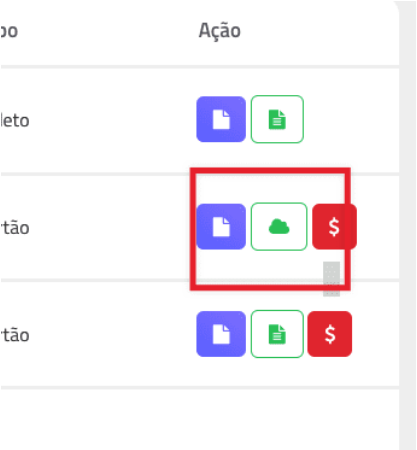
E ao clicar sobre o botão, você terá acesso à informações da nota gerada. Havendo também, a possibilidade de realizar seu download em PDF, clicando em Aqui logo a frente de “Download”:
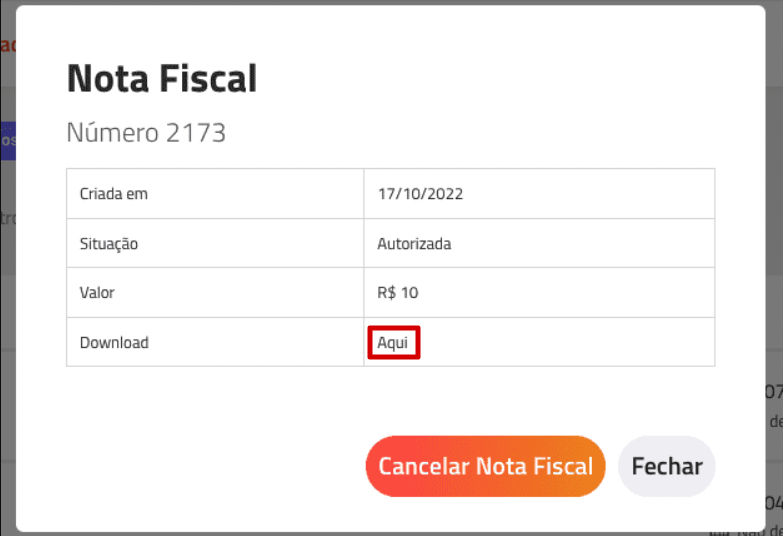
Caso haja necessidade de cancelar sua nota, você deverá acessar suas informações como demonstrado anteriormente clicando no ícone de nuvem e então clicar no botão Cancelar Nota Fiscal:
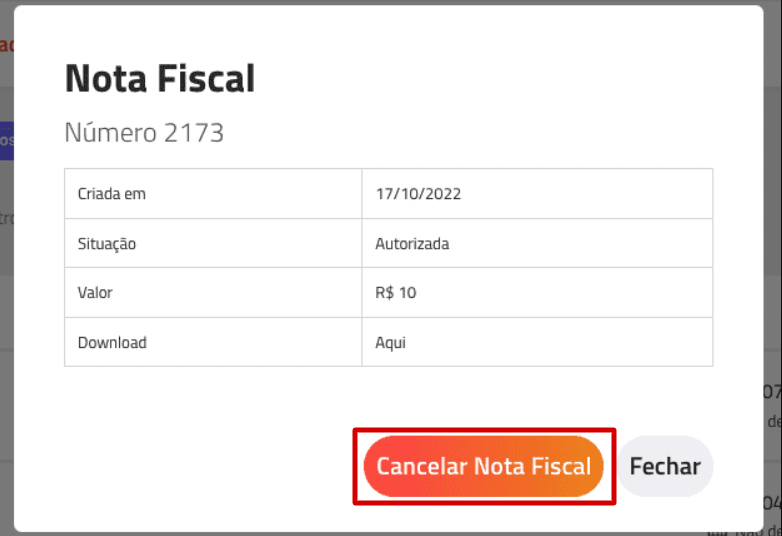
Ao cancelá-la, a nota já será cancelada também na prefeitura, no entanto, ela continuará vinculada ao pagamento em questão e para desvinculá-la, você deverá nessa mesma tela, clicar em Desvincular Nota Fiscal:
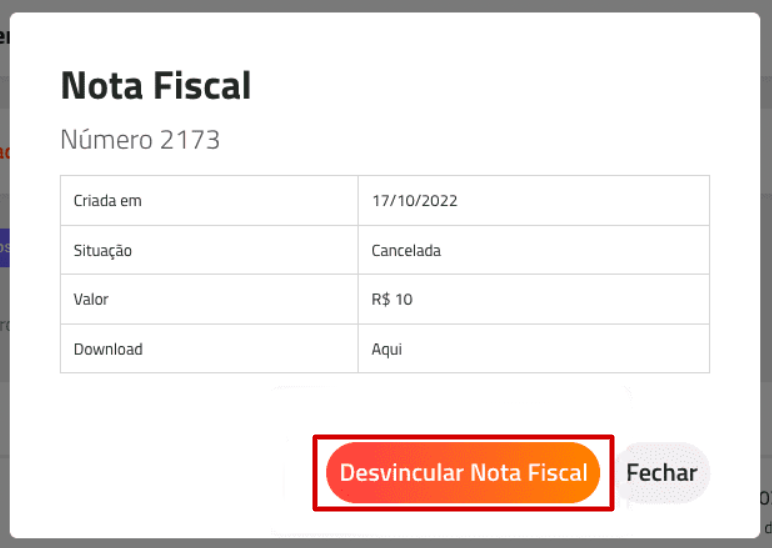
E assim, ela será desvinculada do pagamento, mas permanecerá disponível na aba NF-e Removidas:
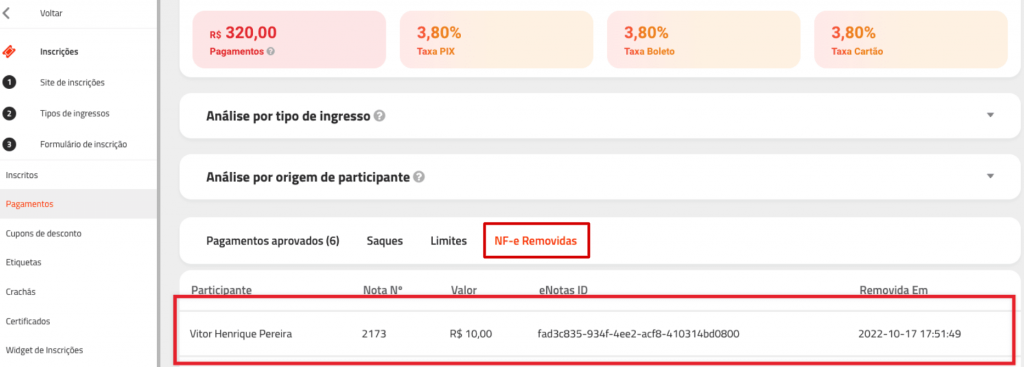
Qualquer dúvida, deixe um comentário ou nos acesse via chat 😉
Confira mais sobre nossas ferramentas em nossa Central de Ajuda como também em nosso site!